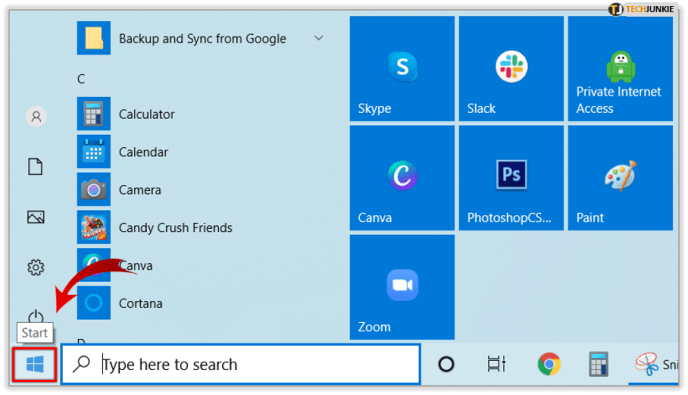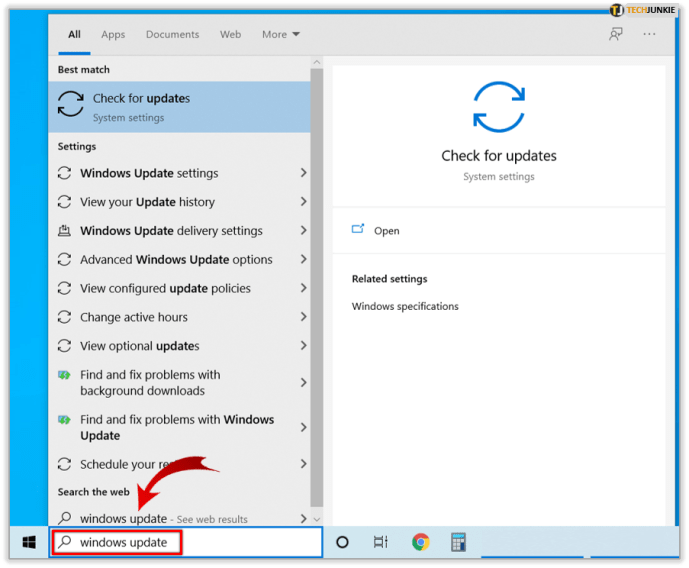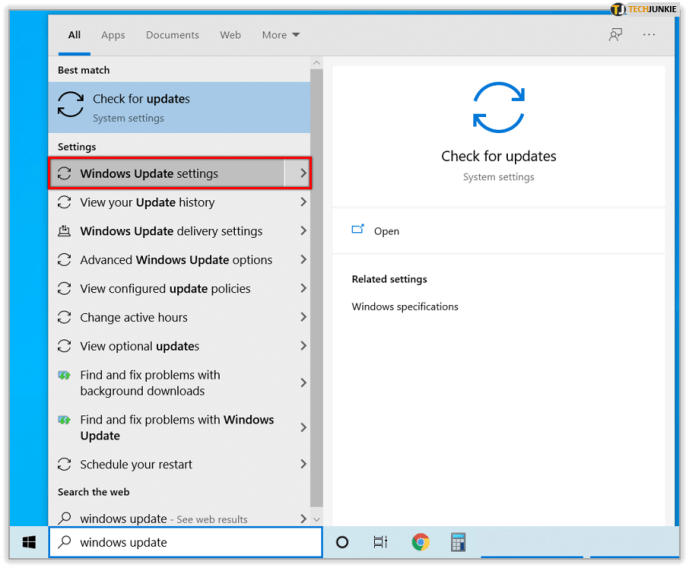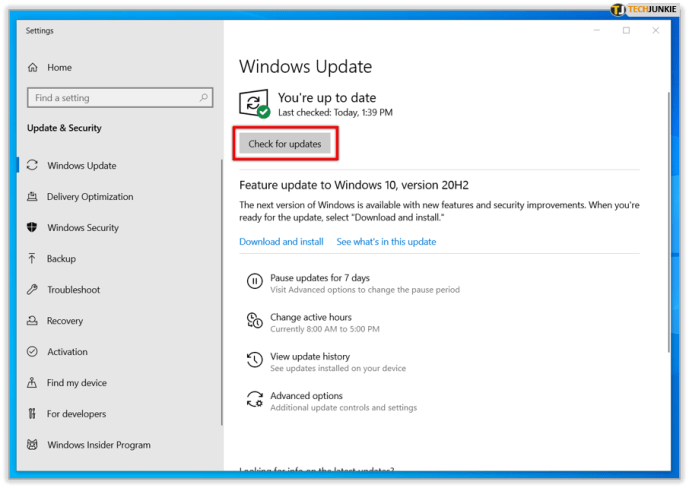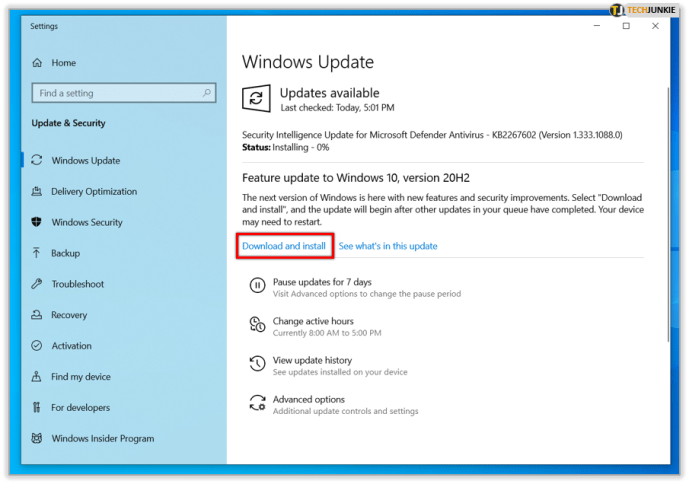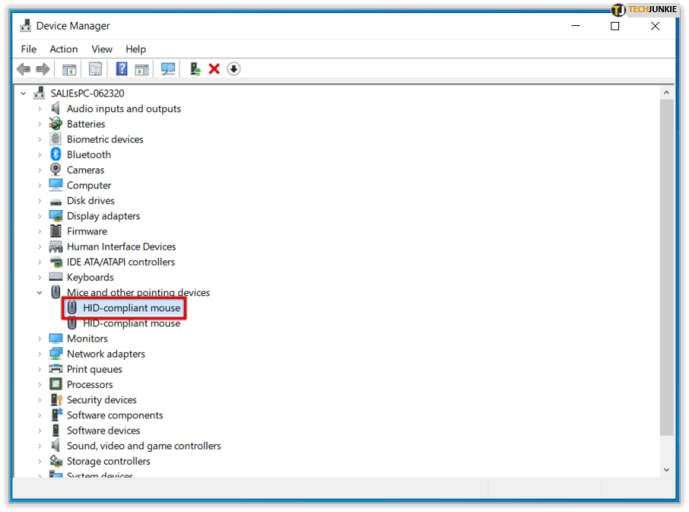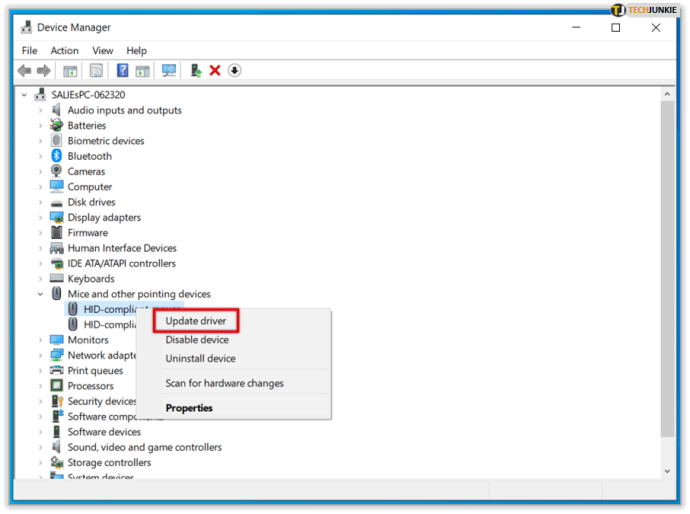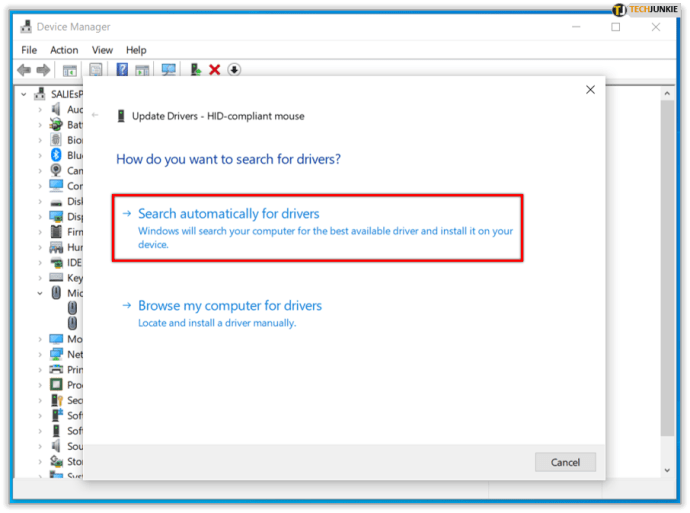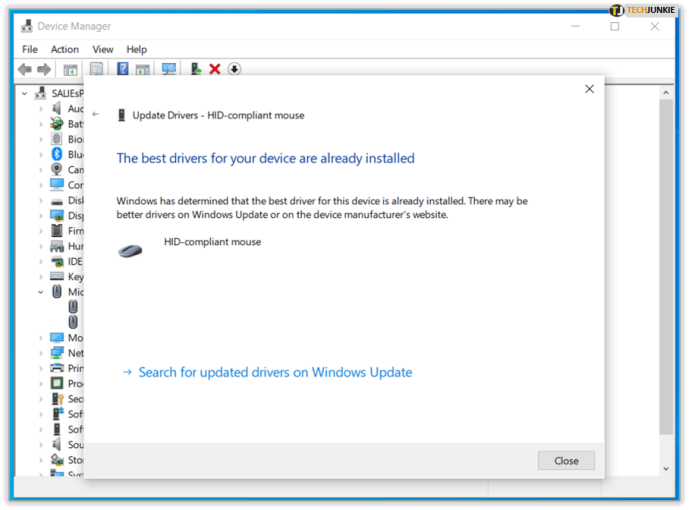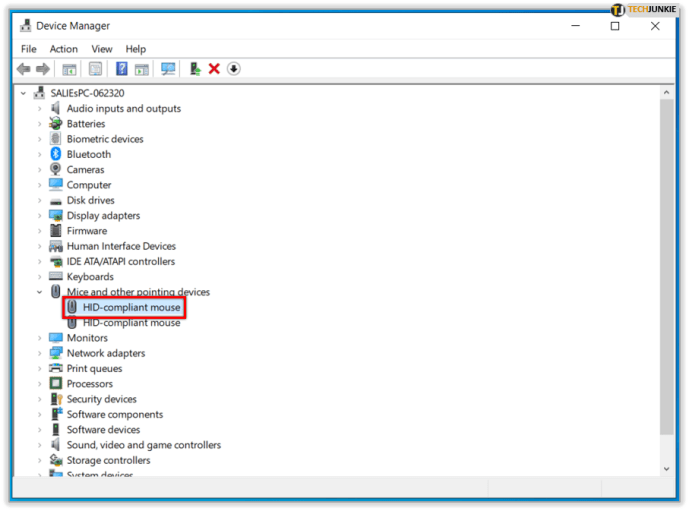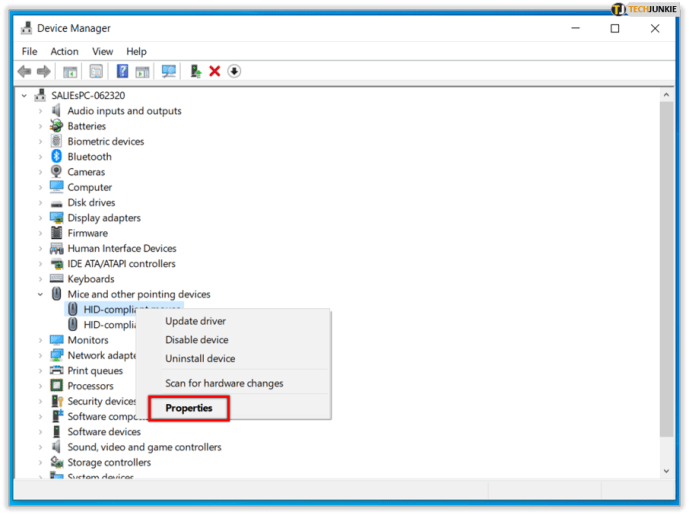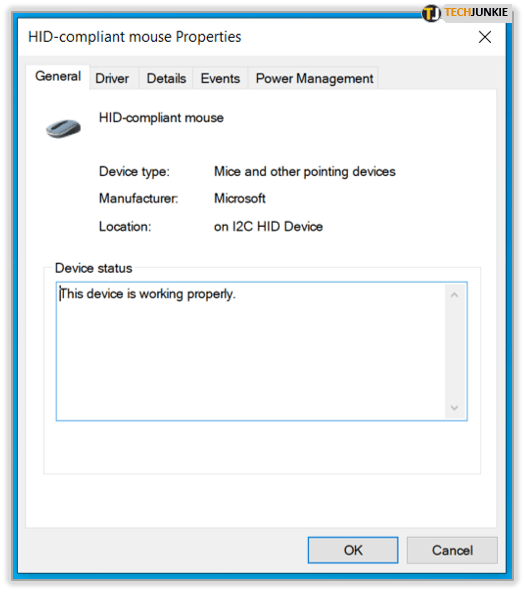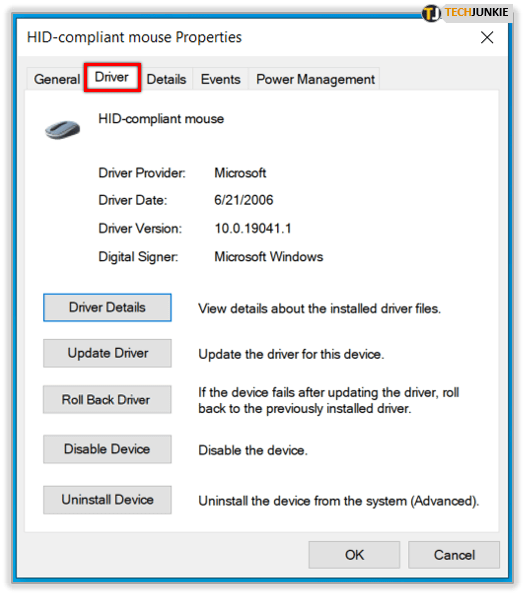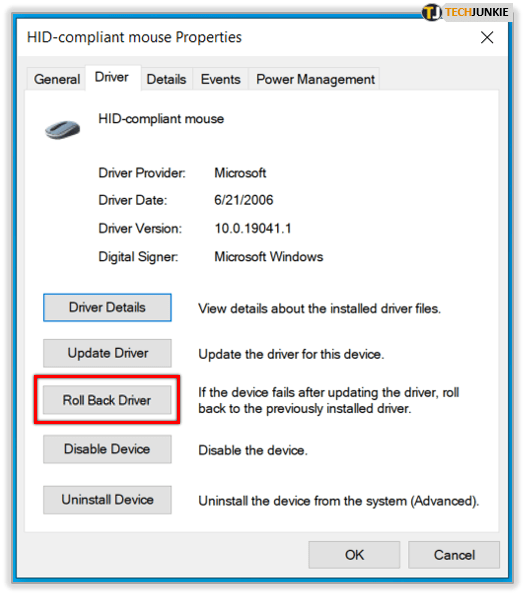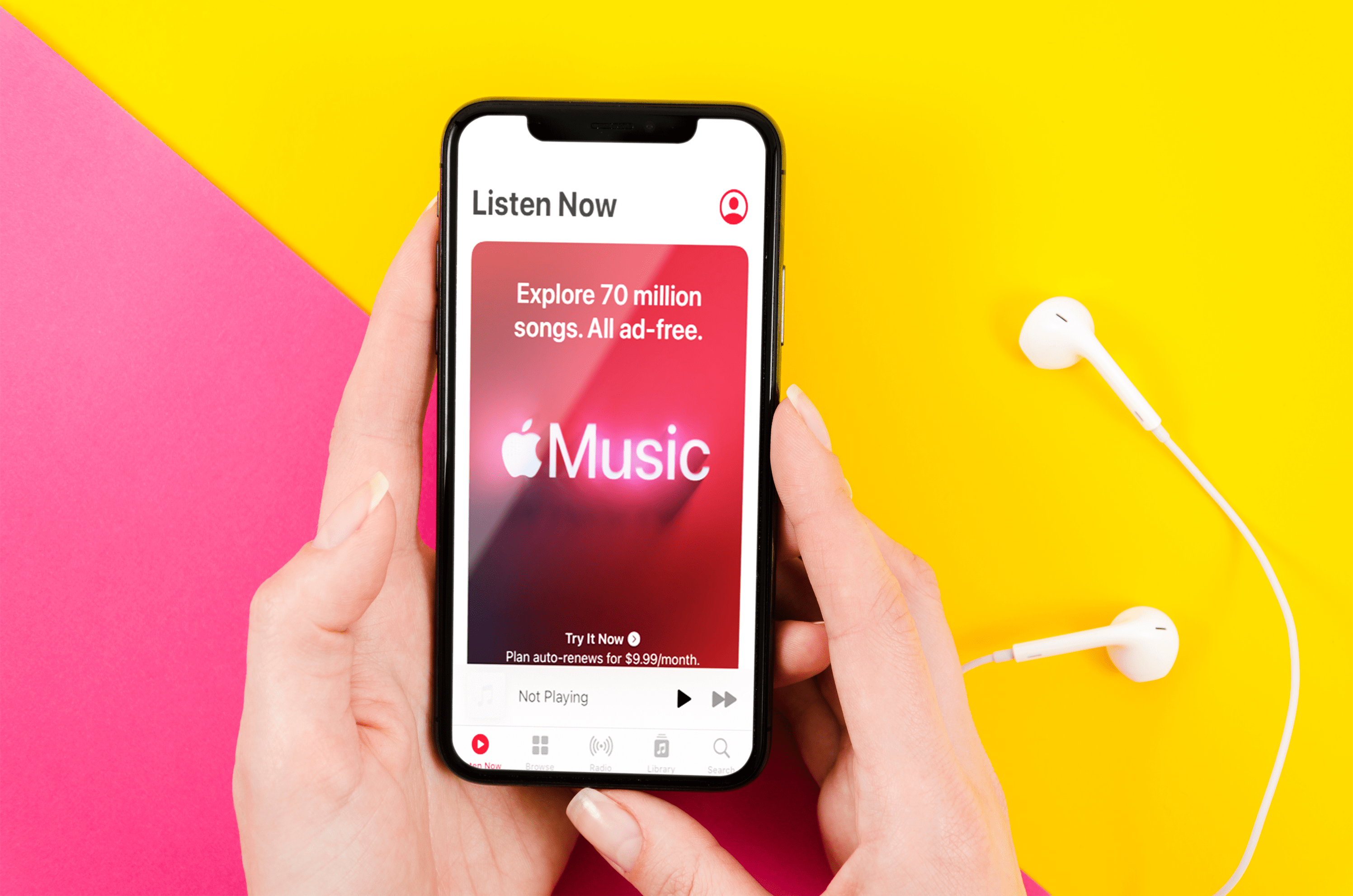Comment vérifier si vos pilotes sont à jour
Vous savez probablement déjà à quel point les mises à jour logicielles sont importantes. Tout comme la mise à jour des applications et du système d'exploitation sur un smartphone, la mise à jour des pilotes sur un ordinateur est importante pour garantir que chacune de ses parties fonctionne correctement et à son plein potentiel. Ceci est particulièrement important pour votre carte graphique, par exemple, car les mises à jour des pilotes ont tendance à améliorer considérablement les performances du jeu. Restez avec nous pour voir comment vérifier si vos pilotes ont besoin d'une mise à jour.
Vérification des mises à jour des pilotes sous Windows
Windows Update
À partir de Windows 7, Windows a vraiment intensifié son jeu avec Windows Update. Non seulement cela aide-t-il avec les mises à jour qui sont publiées pour les systèmes d'exploitation eux-mêmes, mais cela peut également aider à mettre à jour les pilotes de périphérique.
Sous Windows 10, ce service est activé par défaut et ne peut pas être désactivé, mais vous pouvez toujours vérifier s'il a ignoré une mise à jour en procédant comme suit :
- Ouvrez le menu Démarrer en cliquant sur le bouton "Démarrer".
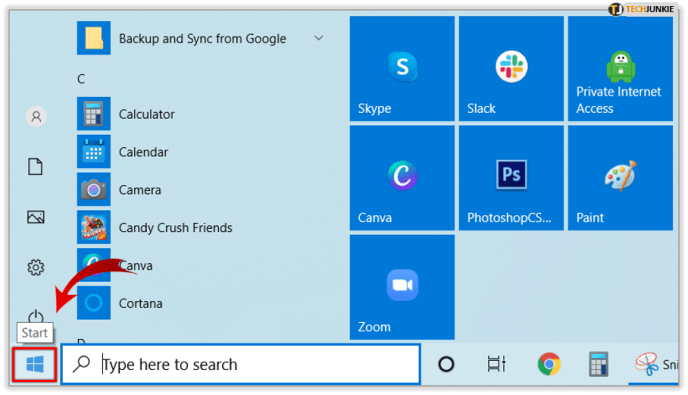
- Lorsque le menu Démarrer s'ouvre, tapez "Windows Update". L'application de recherche apparaîtra à la place du menu Démarrer dès que vous commencerez à taper.
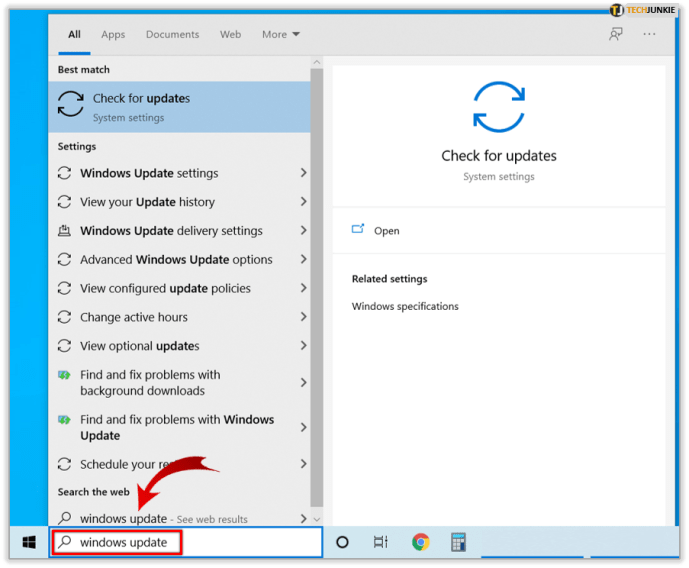
- Ouvrez les "Paramètres de Windows Update".
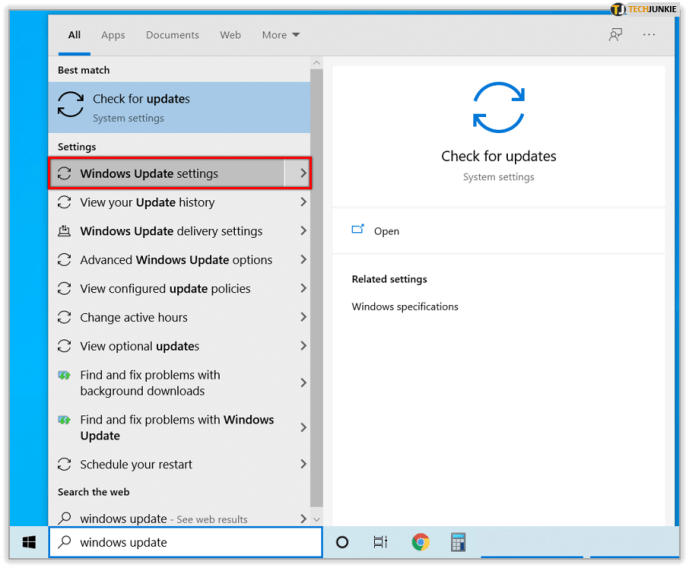
- Cliquez sur le bouton « Vérifier les mises à jour » et voyez si l'intervention de l'utilisateur est requise.
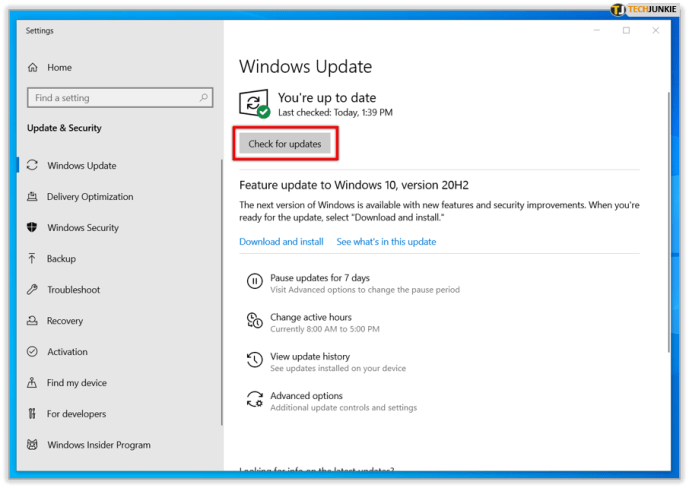
- Si Windows Update parvient à trouver de nouvelles mises à jour, le bouton « Installer maintenant » apparaîtra. Cliquez dessus si vous souhaitez les installer immédiatement.
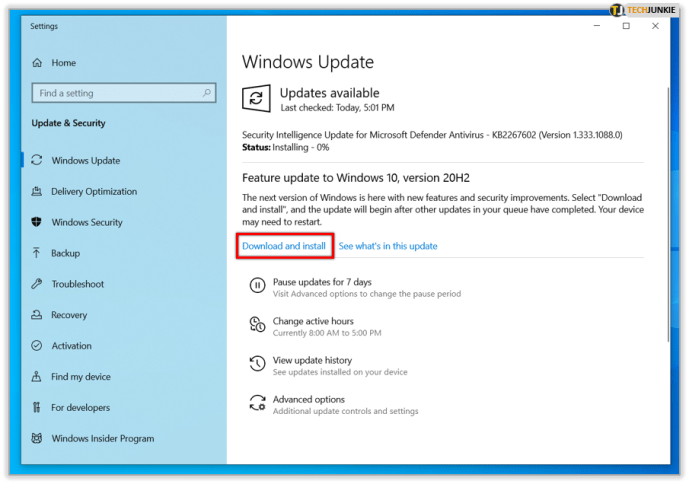
Sous Windows 7, vous pouvez trouver l'application Windows Updates dans le Panneau de configuration, auquel vous pouvez accéder à partir du menu Démarrer. Sur Windows versions 8 et 8.1 :
- Accédez au menu Charmes en déplaçant votre curseur jusqu'à l'extrémité droite de l'écran.
- Sélectionnez « Paramètres ».
- Cliquez sur "Modifier les paramètres du PC".
- Sous Windows 8, recherchez l'onglet "Windows Update". Sous Windows 8.1, recherchez « Mise à jour et récupération », puis assurez-vous que « Windows Update » est sélectionné.
- Cliquez sur « Vérifier les mises à jour maintenant » (« Vérifier maintenant » sur Windows 8.1).
- Choisissez les mises à jour que vous souhaitez installer, puis cliquez sur le bouton « Installer ».
Gestionnaire de périphériques
Un autre bon moyen de voir si vos pilotes de périphérique sont à jour sans avoir à installer de logiciel tiers est d'utiliser le Gestionnaire de périphériques. Pour le trouver dans les versions 8.1 et 10 de Windows, faites un clic droit sur le bouton "Démarrer" et choisissez "Gestionnaire de périphériques". Sous Windows 7, ouvrez le Panneau de configuration à partir du menu Démarrer et recherchez-le dans la liste. Heureusement, la suite de la procédure est exactement la même dans toutes ces versions de Windows :

- Dans le Gestionnaire de périphériques, cliquez avec le bouton droit sur le périphérique que vous souhaitez vérifier.
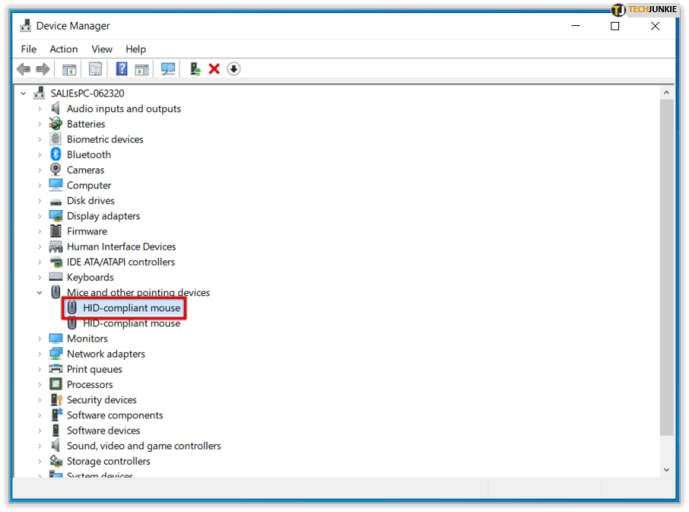
- Dans le menu contextuel suivant, cliquez sur « Mettre à jour le pilote ».
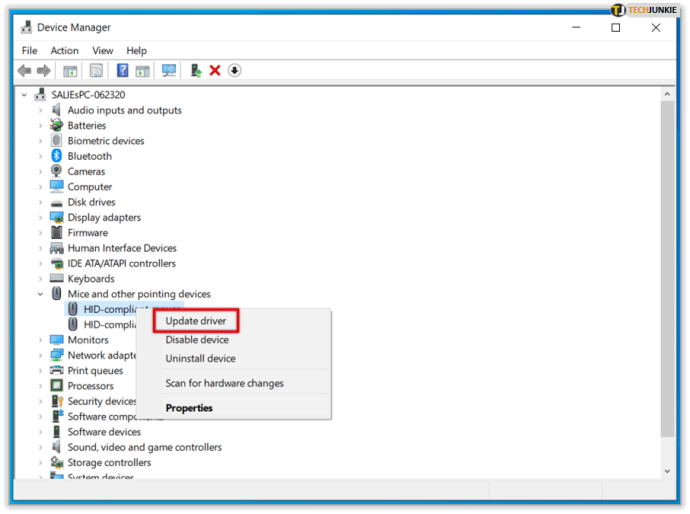
- Une nouvelle fenêtre apparaîtra. Cliquez sur "Rechercher automatiquement le logiciel pilote mis à jour" pour voir si Windows peut trouver un pilote plus récent pour votre appareil.
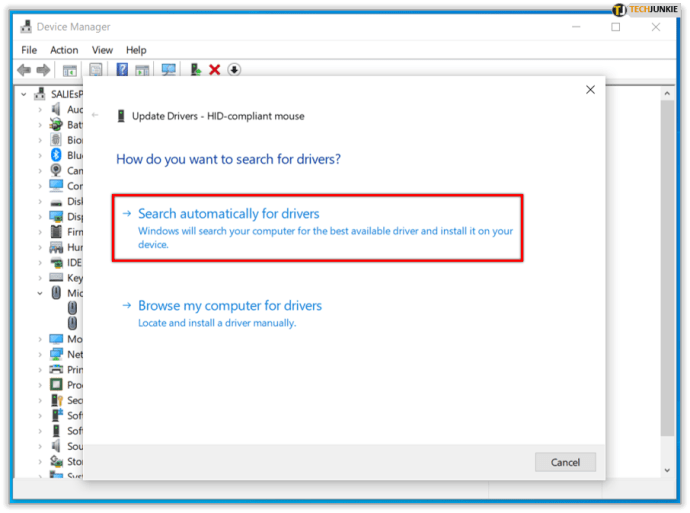
Remarque : L'autre option, « Parcourir mon ordinateur à la recherche d'un pilote logiciel », n'est pas autant utilisée. Vous pouvez l'utiliser si vous avez téléchargé une installation de pilote à partir d'Internet, mais même dans ce cas, il est plus facile de l'installer vous-même en exécutant le fichier exécutable.
- Attendez un moment jusqu'à ce que Windows rapporte. Si vos pilotes de périphérique sont à jour, il vous en informera simplement. Sinon, il vous demandera si vous souhaitez mettre à jour les pilotes.
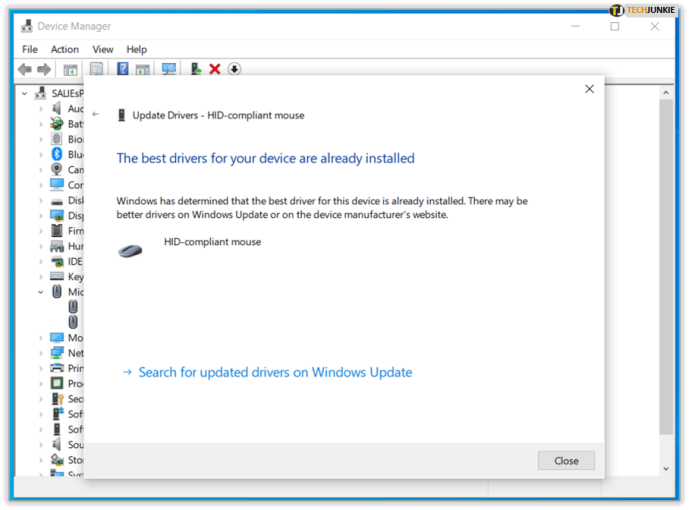
Si vous rencontrez toujours des problèmes avec vos pilotes, par ex. ils sont déjà mis à jour, mais vous pensez toujours qu'ils ne fonctionnent pas correctement, vous pouvez essayer de désinstaller les pilotes ou de revenir en arrière :
- Dans le Gestionnaire de périphériques, cliquez avec le bouton droit sur le périphérique que vous souhaitez vérifier.
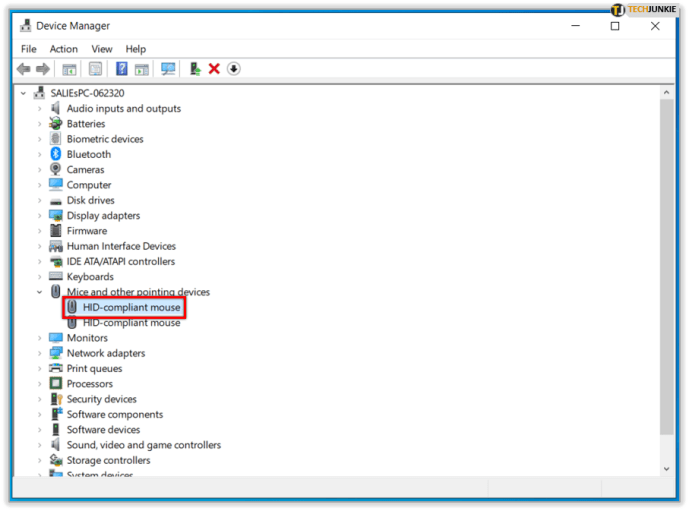
- Dans le menu contextuel suivant, cliquez sur « Propriétés ».
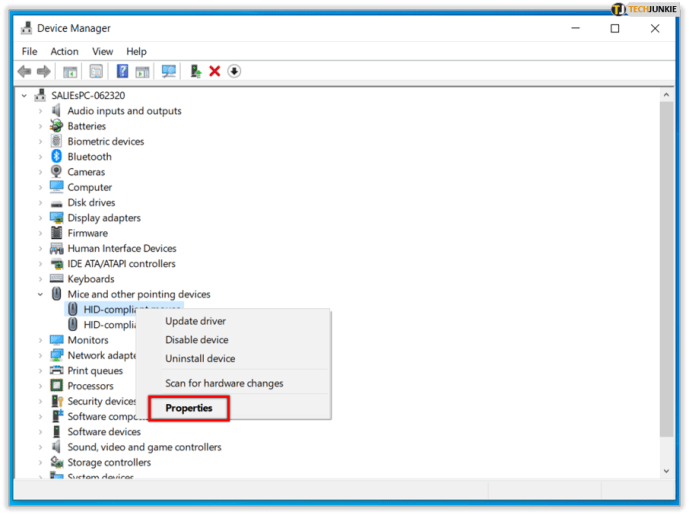
- Une fenêtre avec les propriétés de l'appareil apparaîtra, indiquant également l'état de l'appareil. N'oubliez pas de vérifier également les informations utiles.
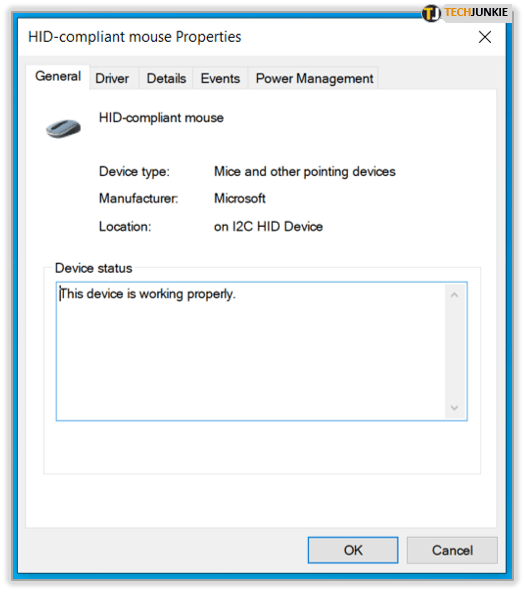
- Allez dans l'onglet "Pilote".
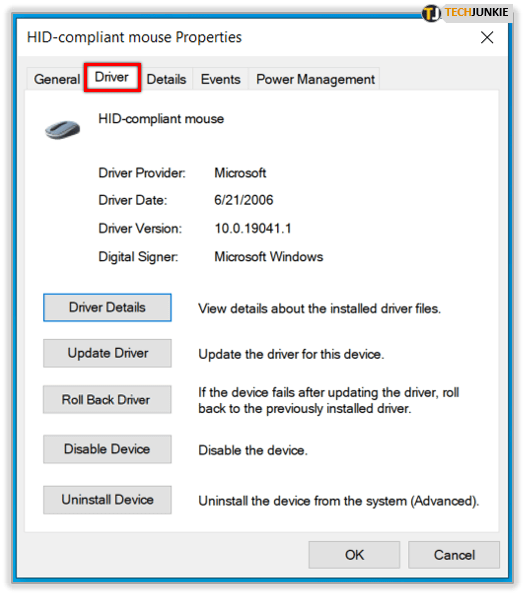
- Choisissez ce que vous voulez faire avec le pilote de périphérique. Essayez d'utiliser "Roll Back Driver" pour voir si le retour à une version précédente vous aide. Si cela échoue, envisagez de désinstaller l'appareil, mais il s'agit d'une action avancée. Il est possible que Windows n'installe pas automatiquement le pilote requis, auquel cas vous devrez le rechercher vous-même.
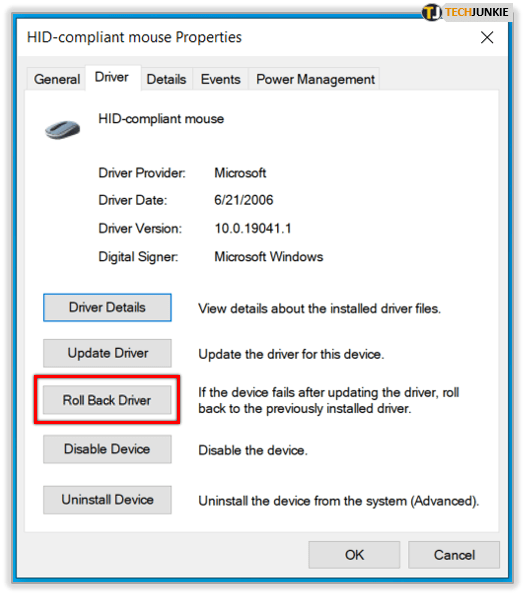
Mise à jour des pilotes de périphérique sur un Mac
L'installation des pilotes de périphérique sur un Mac est assez simple, tant que Mac ne bloque pas certains des fichiers d'installation :
- Cliquez sur le bouton Apple dans le coin supérieur gauche. Cela ouvrira le menu Apple.
- Dans le menu déroulant qui suit, choisissez « App Store… »
- Assurez-vous que l'onglet « Mises à jour » est sélectionné.
- Vous remarquerez les boutons "Tout mettre à jour" et "Mettre à jour" s'il y a des pilotes qui doivent être mis à jour. Voyez si vous souhaitez mettre à jour tous les pilotes en même temps ou si vous ne souhaitez en installer que certains.
- Attendez que votre ordinateur installe les pilotes. Vous devrez probablement redémarrer votre ordinateur pour que les mises à jour prennent effet.
Si Mac bloque un fichier d'installation en disant qu'il n'a pas été téléchargé depuis le Mac App Store, cliquez simplement sur « OK », puis procédez comme suit :
- Cliquez sur le bouton Pomme dans le coin supérieur gauche pour ouvrir le menu Pomme.
- Choisissez "Préférences Système".
- Sélectionnez « Sécurité et confidentialité ».
- Dans le coin inférieur gauche de la fenêtre qui apparaît, cliquez sur l'icône de verrouillage.
- Si vous êtes invité à saisir votre nom d'utilisateur et votre mot de passe, faites-le, puis cliquez sur "Déverrouiller".
- Recherchez le message indiquant que l'application téléchargée a été bloquée et cliquez sur le bouton "Ouvrir quand même" situé à côté.
- Une autre nouvelle fenêtre apparaîtra, vous demandant si vous souhaitez ouvrir un programme que vous avez téléchargé sur Internet. Confirmez votre décision en cliquant sur « Ouvrir ».
Prenez soin de votre logiciel
Il existe de nombreux cas signalés où la mise à jour des pilotes est à la fois bonne et mauvaise pour un ordinateur particulier, c'est donc à vous de décider si vous voulez le faire. Cependant, c'est le plan d'action recommandé le plus courant si vous rencontrez des problèmes avec le matériel et les logiciels, alors gardez cela à l'esprit.
Que pensez-vous de la mise à jour des pilotes et de votre système d'exploitation ? Recommanderiez-vous à d'autres de les surveiller ? Pourquoi? Pourquoi pas? Faites-nous savoir dans la section commentaire ci-dessous.